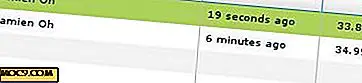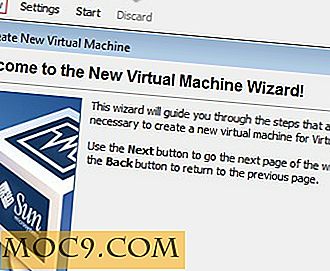टर्बो-चार्जिंग विंडोज 8 के लिए एक गाइड
माइक्रोसॉफ्ट की विंडोज 8 की रिलीज ने सभी को प्रभावित नहीं किया होगा, लेकिन कोई भी नई ऑपरेटिंग सिस्टम में अपग्रेड करने के बाद गति में ठोस बढ़ावा से इनकार नहीं कर सकता है। यह लगभग आपको कुछ गलत लगता है! जैसे ही समय बीतता है, आप शायद अन्य चीजों के बीच धीमे बूट समय को नोटिस करना शुरू कर देंगे। विंडोज 7 में इसका मुकाबला करने के तरीके थे, लेकिन विंडोज़ के उस संस्करण को तेज़ी से बढ़ाने के लिए उपयोग की जाने वाली कई विशेषताएं विंडोज 8 में एक ही स्थान पर नहीं हैं। यही कारण है कि हम आज यहां चर्चा कर सकते हैं कि आप कैसे पा सकते हैं माइक्रोसॉफ्ट के नए ओएस को इस तरह से ट्विक करने के तरीके जिन्हें आप परिचित पाएंगे!
1. नए कार्य प्रबंधक का लाभ लें
यदि आपने अभी तक इसे आजमाया नहीं है, तो विंडोज 8 में नया टास्क मैनेजर देखें। आप अपने कीबोर्ड पर "Ctrl + Shift + Esc" कुंजी संयोजन दबाकर आसानी से इस कार्य प्रबंधक तक पहुंच सकते हैं। एक बार जब आप दिखाई देने वाली छोटी विंडो के नीचे "अधिक जानकारी" पर क्लिक करते हैं, तो आप ऐसा कुछ देखते हैं:

विंडोज 7 में आपके पिछले कार्य प्रबंधक की तुलना करें। यह आंखों पर बहुत आसान है, क्योंकि आप बता सकते हैं कि कौन से अनुप्रयोग रंगों की छाया से अधिक संसाधनों का उपयोग कर रहे हैं। छाया का गहरा, जितना अधिक संसाधन एप्लिकेशन उपयोग करता है। किसी भी एप्लिकेशन को बंद करें जो आपको पता है कि आपको अपने अधिक संसाधनों का उपभोग करने की आवश्यकता नहीं है और आप तुरंत थोड़ी गति वृद्धि देखेंगे।
2. MSConfig कहाँ जाना होगा?
तकनीकी रूप से, एमएसकॉन्फिग कहीं भी नहीं गया था, लेकिन यह आपके द्वारा दिखाए जाने वाले कार्यों की तुलना में पहुंचने के लिए एक और अधिक असुविधाजनक है: कार्य प्रबंधक पर फिर से जाएं, और "स्टार्टअप" टैब पर क्लिक करें। यह MSConfig के प्रतिस्थापन नहीं है, लेकिन यह आपको दिखाता है कि आपको सिस्टम अनुकूलन के लिए क्या चाहिए। यहां, आप स्टार्टअप पर चल रहे अनुप्रयोगों को अक्षम कर सकते हैं। जो कुछ भी आपको पता है उसे अक्षम करें जिसकी आपको आवश्यकता नहीं है और आप सेट हैं! यह बूट प्रक्रिया को थोड़ा तेज़ बनाता है।
3. थर्ड-पार्टी सुरक्षा उत्पादों का उपयोग न करें
आपको माइक्रोसॉफ्ट के अपने सुरक्षा सॉफ्टवेयर का उपयोग करने के बारे में कम से कम सावधान महसूस करना चाहिए, लेकिन विंडोज 7 में सुरक्षा अनिवार्यता के साथ यह वही बात नहीं है। माइक्रोसॉफ्ट का सुरक्षा सुइट जो विंडोज 8 के साथ आता है, वह एक और अधिक परिष्कृत और खतरे को दूर करने में सक्षम है। नया उत्पाद "विंडोज डिफेंडर" के रूप में जाना जाता है।

आप पाएंगे कि यह घर और छोटे व्यवसाय के माहौल में खतरों से पर्याप्त सुरक्षा प्रदान करता है। कॉन्फ़िगरेशन अधिक व्यापक है और परिभाषा डिफ़ॉल्ट रूप से अपडेट की जाती है। यह किसी अन्य एंटी-वायरस सॉफ़्टवेयर के रूप में उतना ही प्रभावी है और कम संसाधनों का उपयोग करता है। थर्ड-पार्टी उत्पादों में अत्यधिक मात्रा में ग्राफिकल इंटरफेस और अक्षम स्मृति आवंटन की वजह से बहुत सी रैम का उपयोग करने की प्रवृत्ति होती है। यदि आप अपने कंप्यूटर के प्रदर्शन में परेशानी से बचना चाहते हैं तो विंडोज 8 के साथ जो कुछ भी आता है उसका उपयोग करें।
4. इंडेक्सिंग से छुटकारा पाएं
डिफ़ॉल्ट रूप से खोज के लिए विंडोज 8 इंडेक्स फाइलें। यदि आपके पास ऐसी प्रणाली नहीं है जिसमें मजबूत हार्डवेयर है तो यह काफी परेशान है। इसलिए, यदि आप इस सुविधा से छुटकारा पाने की तरह महसूस करते हैं, तो "स्टार्ट" स्क्रीन दर्ज करें और "services.msc" टाइप करें। एक बार पूरा होने के बाद "एंटर" दबाएं। आपको अपनी सभी विंडोज सेवाओं के साथ एक बड़ी विंडो दिखाई देगी। बस "विंडोज सर्च" के लिए खोजें, उस पर राइट-क्लिक करें, और "गुण" पर क्लिक करें। आपको एक विंडो मिल जाएगी जहां आप सेवा को कॉन्फ़िगर कर सकते हैं। विंडो के बीच में ड्रॉप-डाउन सूची से बस "अक्षम करें" का चयन करें, जैसे:

"ठीक है" पर क्लिक करें, लेकिन सेवा विंडो बंद न करें। हमें अभी भी काम करने का काम मिला है। "विंडोज़ सर्च" सेवा पर राइट-क्लिक करें और "स्टॉप" पर क्लिक करें। यह आपको बताएगा कि जब आप इस सेवा को रोकते हैं तो एक और सेवा रुक जाएगी। बस प्रक्रिया जारी रखें। एक बार ऐसा होने पर, आपका कंप्यूटर अपने पैरों को फैलाने में सक्षम होना चाहिए।
कोई और विचार?
ये केवल चार सबसे बड़े सुझाव थे जो समस्या से सबसे बड़े हिस्से को खटखटाते थे। यदि आपको और समाधान की आवश्यकता है, तो यहां 7 और तरीके हैं जिन्हें आप अपने विंडोज 8 में सुधार सकते हैं। अगर आपको लगता है कि आपको एक टिप मिली है, तो आप हमारे पाठकों के लिए जोड़ना चाहते हैं, आगे बढ़ें और नीचे टिप्पणी करें!